[智能一键重装系统]UAC介绍,Win10专业版系统如何使用组策略更改U
软件介绍
UAC介绍,Win10专业版系统如何使用组策略更改UAC等级?UAC即User Account Control,一般指用户帐户控制,是微软公司在其Windows Vista及更高版本操作系统中采用的一种控制机制。其原理是通知用户是否对应用程序使用硬盘驱动器和系统文件授权,以达到帮助阻止恶意程序(有时也称为“恶意软件”)损坏系统的效果。
相关教程:win10打开组策略编辑器弹出错误提示的解决方法

Win10专业版系统如何使用组策略更改UAC等级?
工具/原料:
1、win10专业版系统。
2、带有密码的管理员账户。
具体操作步骤:
1、同时按下Win+R,输入gpedit.msc,按回车,打开策略组。

2、在左侧选项中依次打开“计算机配置--Windows设置--安全设置--本地策略--安全选项”,然后在右侧窗口找到“用户帐户控制: 管理员批准模式中管理员的提升权限提示的行为”,双击打开设置窗口,如下图所示:


3、这里面有好几个选项,你也许已经有点被绕晕了。你可以参考另一个选项卡的说明内容,小编把它通俗地解释一下:
• 不提示直接提升: 关闭UAC,需要权限时直接提升权限。
• 在安全桌面上提示凭据: 需要权限时在安全桌面上输入管理员密码提升权限。
• 在安全桌面上同意提示: 需要权限时在安全桌面上选择“允许”提升权限。
• 提示凭据: 需要权限时在普通窗口中输入管理员密码提升权限。
• 同意提示: 需要权限时在普通窗口中选择“允许”提升权限。
• 非 Windows 二进制文件的同意提示: (默认设置)当非 Microsoft 应用程序的某个操作需要提升权限时,选择“允许”提升权限。
其中安全桌面就是那个降低桌面亮度且只保留提升权限确认对话框的环境。
若我们选择“在安全桌面上提示凭据”,点击确定,设置成功。以后UAC提升权限将要求管理员输入密码,就如同文章开头所示图片的效果。
如果你选择“提示凭据”或者“同意提示”(即不需要安全桌面),那么请你先将控制面板中的UAC等级调到最低,否则设置完以后的UAC还是会带安全桌面。
以上就是UAC介绍,Win10专业版系统如何使用组策略更改UAC等级的详细说明了,有此需求的朋友可以参照小编的方法进行操作,更多关于win10系统技巧,请大家关注系统族!
- [番茄家园一键重装系统]win10连接宽带失败提示错误代码1053怎么
- [云骑士一键重装系统]win10鼠标右键点击桌面图标没反应的解决方
- [u深度一键重装系统]想好好养护我的新电池,win10要如何开启养护
- [得得一键重装系统]Win10系统自动定位工具怎么关闭
- [紫光一键重装系统]Win10系统中使用谷歌浏览器下载文件怎么不启
- [老毛桃一键重装系统]windows10 1709 iso镜像下载地址|win10 170
- [雨林木风一键重装系统]win10迅雷下载非常慢几乎没速度的解决方
- [韩博士一键重装系统]Win10怎么用picsart抠图|picsart简单抠图教
- [绿茶一键重装系统]win10台式机怎么共享WiFi
- [番茄家园一键重装系统]win10怎么查看工作组计算机|win10查看工
- [智能一键重装系统]win10下office超链接失效的解决办法
- [小马一键重装系统]如何删除win10启动onekey ghost|删除win10启
- [闪兔一键重装系统]win10显卡驱动在哪里想查看电脑独立显卡的显
- [菜鸟一键重装系统]win10设置IE浏览器安全级别的方法介绍
- [无忧一键重装系统]装完win10系统英雄联盟进不了该怎么办?
- [电脑店一键重装系统]win10系统下如何屏蔽酷狗音乐广告|禁止酷狗
- [雨木风林一键重装系统]win10桌面自动不停刷新无法正常使用的解
- [九猫一键重装系统]深度技术win10系统怎么启动wps文字翻译功能?
- [易捷一键重装系统]win10 虚拟内存怎么设置最好|win10 虚拟内存
- [老友一键重装系统]win8.1系统如何在Excel中进行“选择性粘贴”
- [绿茶一键重装系统]为什么我的WIN10系统“你好,小娜”反应很慢要
- [屌丝一键重装系统]win10桌面图标变成白色怎么办|win10桌面快捷
- [360一键重装系统]win10怎么设置无线路由器|Win10系统配置路由器
- [智能一键重装系统]win10打开程序弹出此程序存在已知的兼容性问
- [大番茄一键重装系统]Win10系统中如何开启VT虚拟化|VT虚拟化技术
- [得得一键重装系统]win10触摸板手势设置操作方法
- [雨林风木一键重装系统]怎么将应用软件图标添加到win10开始菜单
- [925一键重装系统]hp惠普笔记本升级win10系统后触摸键盘无法使用
- [蜻蜓一键重装系统]要如何清理win10 microsoft edge缓存文件夹
- [冰封一键重装系统]win10开始菜单应用磁贴变成灰色无法打开的修
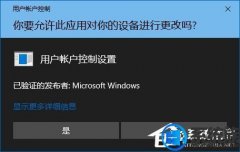


![[电脑公司一键重装系统]Win10系统如何清理应用缓存来释放C盘空间](http://www.ulaojiu.com/uploads/allimg/180506/1_0506142405E92.jpg)
![[九猫一键重装系统]win10右下角经常提示“正在安装新键盘”但是](http://www.ulaojiu.com/uploads/allimg/180506/1_05061433421323.png)